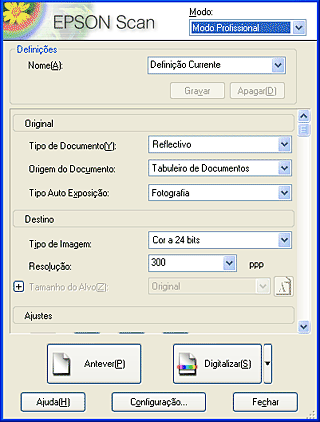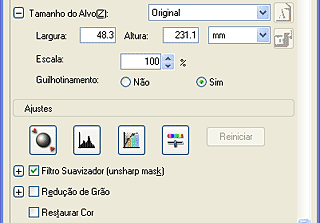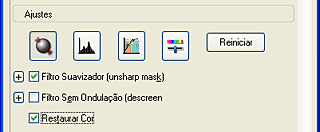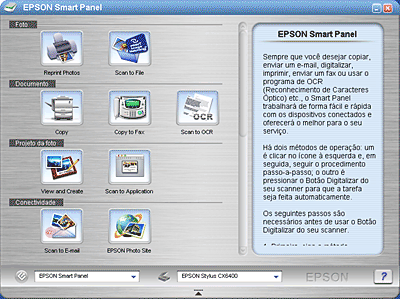Digitalização / Várias Opções de Digitalização
Digitalizar Imagens de Forma Nítida
 Restaurar imagens esbatidas
Restaurar imagens esbatidas
 Melhorar a qualidade da imagem digitalizada (PRINT Image Matching)
Melhorar a qualidade da imagem digitalizada (PRINT Image Matching)
Esta secção explica as funções do EPSON Scan que pode utilizar para digitalizar imagens de forma nítida.
Restaurar imagens esbatidas
A função de software do digitalizador Restaurar cor permite recuperar fotografias esbatidas.
 |
Nota:
|
 | |
Consoante as condições das fotografias, pode não ser possível restaurar a cor, conforme pretendido.
|
|
Para restaurar as cores através da função Recuperar cor no modo profissional, execute as seguintes operações:
 |
Coloque os materiais no vidro de digitalização.
|
 |
Inicie o EPSON Scan e, em seguida, seleccione o modo profissional. Para obter mais informações sobre como seleccionar o modo de digitalização, consulte Alterar o Modo de Digitalização.
|
Aparecerá a seguinte janela:
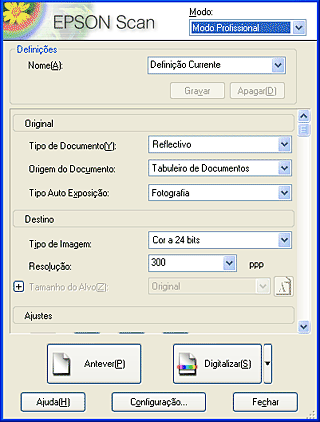
 |
Especifique as definições Original e Destino em função dos documentos.
|
 |
Faça clique na tecla Antever para pré-visualizar as imagens.
|
 |
Especifique o tamanho de impressão da imagem digitalizada na opção de tamanho do alvo e efectue ajustes utilizando as ferramentas de ajuste da qualidade de imagem, se necessário.
|
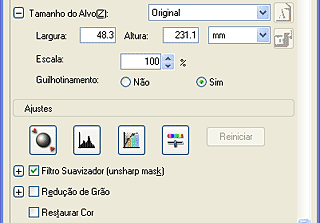
 |
Seleccione a caixa de verificação Restaurar cor.
|
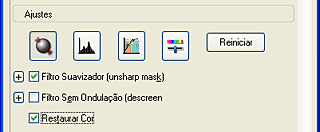
A cor restaurada aparece na imagem pré-visualizada.
|
Restauração da cor não aplicada
|
Restauração da cor aplicada
|

|

|
 |
Faça clique em Digitalizar. O EPSON Scan inicia o processo de digitalização.
|
As imagens digitalizadas são enviadas para a aplicação ou guardadas na pasta especificada.

[Superior]
Melhorar a qualidade da imagem digitalizada (PRINT Image Matching)
O PRINT Image Matching é um método normalizado que permite guardar um vasto leque de informações relativas às cores para melhorar a qualidade das imagens digitalizadas. Utilizando este produto com o PRINT Image Matching, pode obter facilmente impressões com uma gama dinâmica de cores brilhantes.
 |
Nota:
|
 | |
As informações relativas ao PRINT Image Matching não alteram os dados de imagem nem a forma como a imagem aparece no ecrã do computador.
|
|
Para melhorar a qualidade das imagens digitalizadas através do EPSON Smart Panel, execute as seguintes operações:
 |
Coloque os materiais no vidro de digitalização.
|
 |
Inicie o EPSON Smart Panel.
|
O EPSON Smart Panel inicia e aparece a seguinte janela:
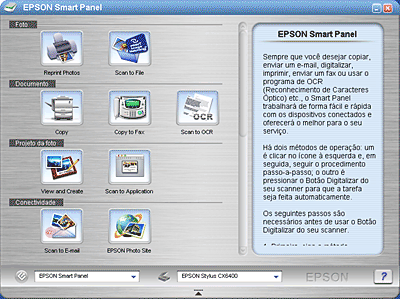
 |
Faça clique no ícone Scan and Save do EPSON Smart Panel.
|
 |
Defina a Localização, o Nome do Ficheiro e o Formato da Imagem. Seleccione Print Image Matching II (JPEG) ou Print Image Matching II (TIFF) na lista Tipo e altere a definição Cenário Foto, se necessário.
|

 |
Faça clique em Scan and Save para iniciar a digitalização ou em Digitalizar com Opções para alterar as definições de digitalização.
|

[Superior]
 Restaurar imagens esbatidas
Restaurar imagens esbatidas Melhorar a qualidade da imagem digitalizada (PRINT Image Matching)
Melhorar a qualidade da imagem digitalizada (PRINT Image Matching)Restaurar imagens esbatidas
Melhorar a qualidade da imagem digitalizada (PRINT Image Matching)